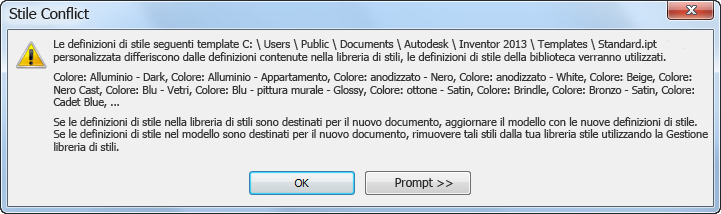In Inventor 2012, l'opzione Aspetto realistico era selezionata come impostazione di default. L'impostazione dell'opzione presenta ramificazioni di migrazione. In particolare, qualsiasi stile di colore che sia stato alterato viene considerato diverso dallo stile colore standard di Inventor e ne viene eseguita la migrazione come aspetto personalizzato. Gli aspetti personalizzati sono presenti nel documento e vengono visualizzati nel Browser aspetti, sezione Aspetti del documento.
Consideriamo i quattro sistemi più comuni con cui i clienti hanno interagito con gli stili di colore e i materiali nelle release precedenti:
"As is"
|
|
Librerie di stili
Se si mantengono librerie di stili personalizzate o si modificano quelle fornite con Inventor e si desidera mantenere le modifiche, è possibile eseguire questa operazione modificando lo stile di colore della versione 2012 utilizzando l'opzione Aspetto realistico. La seguente tabella consente di determinare l'impostazione che si desidera utilizzare negli stili di colore di Inventor 2012.
|
|
|
|
Passaggio 1: Migrare gli stili di colori e materials.xml in una nuova libreria di materiale o aspetto personalizzata. Nota Non è necessario disporre di librerie separate, ma potrebbe essere più semplice gestirle in questo modo.
- Creare una nuova parte.
- Nella barra degli strumenti Accesso rapido, fare clic su Browser materiali
 - Nella barra degli strumenti del browser, fare clic su Gestisci > Migrazione degli stili di Inventor.
- Nella barra degli strumenti del browser, fare clic su Gestisci > Migrazione degli stili di Inventor. 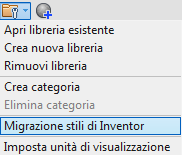
- Nella finestra di dialogo Migrazione stili materiale, specificare la posizione di Migrazione da in cui si trovano i file Materials.xml e Colors.xml. Per impostazione predefinita, il percorso è C:\Utenti\Pubblica\Documenti\Autodesk\Inventor 2012\Design Data in Windows 7.
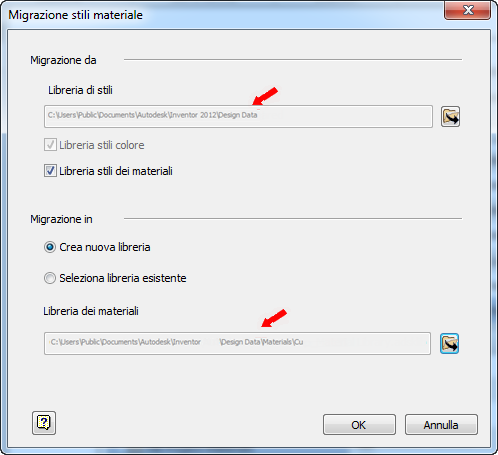
- Selezionare Crea nuova libreria.
- Specificare la posizione di Migrazione a, di solito la stessa posizione del file InventorMaterialsLibrary.adsk. Per impostazione predefinita, il percorso è C:\Utenti\Pubblica\Documenti\Autodesk\Inventor 2014\Design Data\Materials.
- Fare clic su OK. La libreria viene creata e compila la sezione Materiale/Browser aspetti della libreria.
- Trascinare e rilasciare gli aspetti personalizzati o i materiali dalla sezione Documento o da altre librerie nella libreria personalizzata.
- Chiudere il Browser.
Passaggio 2: aggiungere la libreria personalizzata al file attivo e ai file dei progetti appropriati.
- Selezionare il progetto a cui si desidera aggiungere la libreria.
- Fare clic con il pulsante destro sul nodo Librerie di materiali e selezionare Aggiungi libreria.
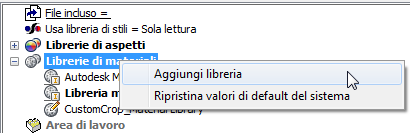
- Individuare e selezionare la libreria personalizzata che si desidera aggiungere al progetto. Fare clic su OK.
- Per rendere la libreria aggiunta una libreria attiva, la prima utilizzata per la ricerca o il riferimento, fare clic con il pulsante destro del mouse sul nodo della libreria e selezionare Libreria attiva.

Attenzione: il processo di migrazione utilizza lo stile di colore dell'aspetto realistico per determinare quale definizione viene migrata e associata al nome dell'aspetto. Intraprendere le azioni appropriate, come descritto in precedenza, per garantire la migrazione della definizione corretta.
Importante:
- Inventor 2013 e Inventor 2014 richiedono che un documento, nuovo o esistente, sia aperto per l'accesso alle librerie Materiale e Aspetto, ai contenuti e all'interfaccia utente. Non è possibile utilizzare le librerie all'esterno di un documento aperto.
- Materiali e aspetti non sono più stili. Non sono più gestite mediante Gestione libreria di stili. Si utilizza comunque Gestione stili per trasferire altri stili di contenuto, ad esempio norme di disegno, tra le librerie di stili.
- La Procedura guidata Gestione stili non è più disponibile.
- Sebbene i materiali e gli aspetti non vengano considerati stili, alcuni comandi di stile vengono utilizzati per le operazioni della libreria. Ad esempio, il comando Elimina viene utilizzato per eliminare materiali e aspetti inutilizzati dai documenti. Aggiorna viene utilizzato per modificare i materiali e gli aspetti in modo che corrispondano alle definizioni della libreria.
Modelli di documento
Per i clienti che non utilizzano librerie di stili e preferiscono conservare gli stili nei modelli del documento e gestirli in base a ciascun modello, si consiglia di eseguire la migrazione degli stili basati su modelli nelle librerie personalizzate per mantenere gli aspetti personalizzati. Non è consigliato né consigliabile mantenere gli aspetti in un documento.
Il seguente messaggio è associato allo spostamento dai modelli agli stili ed è presente in Inventor da un paio di versioni.